WPS2019是一款很多小伙伴在日常生活中都会使用到的电脑办公软件,可以帮助大家处理各种文档内容, 提高工作效率。有些小伙伴还不清楚软件该怎么加粗边框,所以今天小编就为大家带来了加粗边框的方法,感兴趣的小伙伴一起来看看吧。
方法步骤:
1、打开WPS2019,选中表格后,点击右键,选择“表格属性”。

2、点击下方的“边框和底纹”进入。
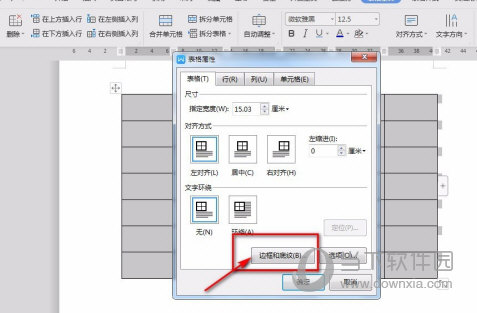
3、若是只设置表格的外框线加粗,内框线不变,如图点击“网格”,然后选择表格边框线的“宽度”,选择完当作后,点击确定。
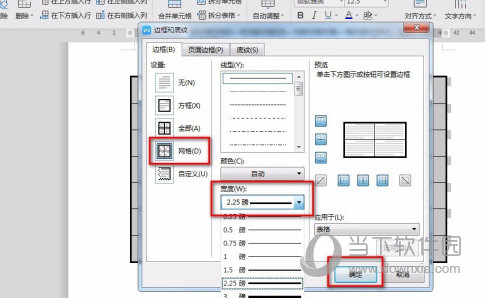
以上就是小编带来的软件加粗边框方法了,小伙伴们只需要按照文章的步骤进行就可以轻松设置了,希望这篇文章能够帮助到大家。